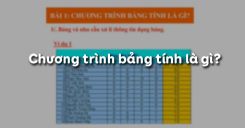Tin học 7 Bài thực hành 3: Bảng điểm của em
Tóm tắt bài
1.1. Mục đích, yêu cầu
Biết nhập và sử dụng công thức trên trang tính.
1.2. Nội dung
a. Ôn tập kiến thức
a. 1. Kí hiệu của các phép toán trong chương trình bảng tính Excel:
| Phép toán | Chương trình bảng tính Excel |
| Cộng | + |
| Trừ | - |
| Nhân | * |
| Chia | / |
| Lũy thừa | ^ |
| Phần trăm | % |
Bảng 1. Kí hiệu của các phép toán trong chương trình bảng tính Excel
- Bước 1: Chọn ô cần nhập công thức
- Bước 2: Gõ dấu =
- Bước 3: Nhập công thức
- Bước 4: Nhấn Enter để kết thúc
a.3. Tuyệt đối cột, tuyệt đối dòng:
Khi sao chép địa chỉ ô được tính toán ở công thức không thay đổi, ta phải tuyệt đối cột, tuyệt đối dòng của ô chứa dữ liệu số cần cho tính toán. Để tuyệt đối ô tính ta chỉ việc gõ F4 1 lần:
Ví dụ 1: Tuyệt đối ô B2 → Gõ F4 một lần: =$B$1
a.4. Tuyệt đối cột, tương đối dòng:
Khi sao chép địa chỉ cột không thay đổi, địa chỉ dòng thay đổi.
Ta gõ F4 ba lần:
Ví dụ 2: B1 \(\Rightarrow\) =$B1
a.5. Tương đối cột, tuyệt đối dòng:
Khi sao chép địa chỉ cột thay đổi địa chỉ dòng không thay đổi → gõ F4 hai lần:
Ví dụ 3: B1 \(\Rightarrow\) =B$1
b. Thực hành
Bài tập 1. Nhập công thức
- Khởi động Excel.
- Sử dụng công thức để tính các giá trị sau đây trên trang tính:
a) 20 + 15; 20 - 15; 20 x 5; 20 / 5; 205;
b) 20 + 15 x 4; (20+15) x 4; (20-15 ) x 4; 20 - (15x 4);
c) 144/6 - 3x 5; 144 / (6-3) x 5; (144/6-3) x 5; 144 / (6 -3) x 5;
d) 152/4; (2+7)2/7; (32-7)2 - (6+5)3; (188 -122) / 7;
Gợi ý làm bài:
Các bước thực hiện khởi động Excel:
- Bước 1. Nháy chuột vào Start;
- Bước 2. Trỏ chuột vào Programs;
- Bước 3. Nháy chuột chọn Microsoft Excel.
Trong trang tính ta nhập dãy công thức:
| A | B | C | D | E | |
| 1 |
=20+15 |
=20-15 |
=20*5 |
=20/5 |
=20^5 |
| 2 | =20+15*4 | =(20+15)*4 | =(20-15)*4 | =20-(15*4) | |
| 3 | =144/6-3*5 | =144/(6-3)*5 | =(144/6-3)*5 | =144/(6+3)*5 | |
| 4 | =15^2/4 | =(2+7)^2/7 | =(32-7)^2-(6+3)^3 |
Bài tập 2. Tạo trang tính và nhập công thức
Mở trang tính mới và nhập các dữ liệu như trên hình 25:
.png)
Hình 25
Nhập các công thức vào các ô tính tương ứng như trong bảng dưới đây:
| E | F | G | H | I | |
| 1 |
=A1+5 |
=A1*5 |
=A1+B2 |
=A1*B2 |
=(A1+B2)*C4 |
| 2 |
=A1*C4 |
=B2-A1 |
=(A1+B2)-C4 |
=(A1+B2)/C4 |
=B2^A1-C4 |
| 3 |
=B2*C4 |
=(C4-A1)/B2 |
=(A1+B2)/2 |
=(B2+C4)/2 |
=(A1+B2+C4)/3 |
Gợi ý làm bài:
- Bước 1: Mở trang tính mới (Sheet 2) để làm;
- Bước 2: Nhập dữ liệu vào ô tính sau đó tính toán giá trị theo địa chỉ ô:
| A | B | C | D | E | F | G | H | |
| 1 | 5 | =A1+5 | =A1*5 | =A1+B2 | =A1*B2 | =(A1+B2)*C4 | ||
| 2 | 8 | |||||||
| 3 | ||||||||
| 4 | 12 |
Kết quả tương ứng:
.png)
Bài tập 3. Thực hành lập và sử dụng công thức
- Giả sử em có 500.000 đồng gửi tiết kiệm không kì hạn với lãi suất 0,3%/tháng. Hãy sử dụng công thức để tính trong vòng một năm, hàng tháng em có bao nhiêu tiền trong sổ tiết kiệm?
- Hãy lập trang tính như hình 26 để sao cho khi thay đổi số tiền gửi ban đầu và lãi suất thì không cần phải nhập lại công thức.
- Lưu bảng tính với tên So tiet kiem
.png)
Hình 26
Gợi ý làm bài:
Cách tính lãi suất sau mỗi tháng như sau:
- Số tiền tháng 1 = Số tiền gửi + Số tiền gửi * Lãi suất;
- Số tiền tháng 2 = Số tiền tháng 1 + Số tiền tháng 1 * Lãi suất;
- ...
- Số tiền tháng 12 = Số tiền tháng 11 + Số tiền tháng 11 * Lãi suất.
Công thức tính như sau:
- Stt1= số tiền gửi+số tiền gửi*lãi suất;
- E3 = B2+B2*B3
- Stt2= Stt1 + stt1 * lãi suất;
- E4 = E3+E3*B3
- Stt3 = Stt2 + Stt2 * lãi suất;
- E5 = E4 + E4*B3
- ...
- Stt12 = Stt11 +Stt11 *lãi suất ;
- E14 = E13 + E13 * B3
Sử dụng công thức để tính lãi xuất tiền gửi tiết kiệm không kì hạn:
| A | B | C | D | |
| 1 | Tiền gửi | 5.000.000 | Tháng | Số tiền trong sổ |
| 2 | Lãi xuất | 0,3% | 1 | =($B$1*$B$2)+$B$1 |
| 3 | 2 | =($B$1*$B$2)+D2 | ||
| 4 | 3 | Từ tháng 3 đến tháng 12 ta chỉ việc sao chép công thức của ô D3 bằng cách đưa chuột vào ô vuông màu đen góc dưới bên phải ô D3 sao cho chuột có dấu cộng (+) → nháy đúp chuột để sao chép | ||
|
... |
12 |
Kết quả tương ứng:
.png)
Bài tập 4. Lập bảng điểm tính điểm tổng kết theo công thức
- Mở bảng tính mới và lập bảng điểm của em như hình 27 dưới đây. Lập công thức để tính điểm tổng kết của em theo từng môn học vào các ô tương ứng trong cột G.
- Lưu bảng tính với tên Bảng điểm của em và thoát khỏi chương trình.
- Chú ý: Điểm tổng kết là trung bình cộng của các điểm kiểm tra sau khi đã nhân hệ số.
.png)
Hình 27
Gợi ý làm bài:
- Vì điểm KT15 phút tính theo hệ số 1, kiểm tra 1 tiết tính hệ số 2, kiểm tra học kỳ tính hệ số 3 nên Điểm tổng kết được tính như sau:
- Điểm tổng kết=(KT 15p+KT1tiết lần 1*2+KT1tiết lần 2*2+Thi HK*3)/8
- Công thức điểm tổng kết ở ô G3 là: = (C3+D3*2+E3*2+F3*3)/8
- Để lưu bảng tính với tên Bảng điểm của em các em thực hiện các bước dưới đây:
- Bước 1: Vào bảng chọn File, chọn Save as...;
- Bước 2: Chọn đường dẫn đên thư mục cần lưu, sau đó gõ tên tệp Bảng điểm của em vào khung File name và chọn Save.
2. Luyện tập Bài thực hành 3 Tin học 7
Sau khi học xong Bài thực hành 3: Bảng điểm của em, các em cần nắm vững các nội dung:
- Các bước nhập công thức trong ô tính;
- Cách mở trang tính mới;
- Địa chỉ tương đối, địa chỉ tuyệt đối.
2.1. Trắc nghiệm
Các em có thể hệ thống lại nội dung kiến thức đã học được thông qua bài kiểm tra Trắc nghiệm Tin học 7 Bài thực hành 3 cực hay có đáp án và lời giải chi tiết.
-
Câu 1:
Thanh công thức dùng để:
- A. Hiển thị nội dung ô tính được chọn
- B. Hiển thị công thức trong ô tính được chọn
- C. Nhập dữ liệu cho ô tính được chọn
- D. Tất cả các ý đều đúng
-
- A. Dữ liệu kiểu ngày tháng
- B. Dữ liệu kí tự
- C. Dữ liệu số
- D. Dữ liệu hàm
Câu 3-Câu 7: Xem thêm phần trắc nghiệm để làm thử Online
3. Hỏi đáp Bài thực hành 3 Tin học 7
Trong quá trình học tập nếu có thắc mắc hay cần trợ giúp gì thì các em hãy comment ở mục Hỏi đáp, Cộng đồng Tin học HOC247 sẽ hỗ trợ cho các em một cách nhanh chóng!
Chúc các em học tập tốt và luôn đạt thành tích cao trong học tập!
-- Mod Tin Học 7 HOCTAP247
Bài học cùng chương
Copyright © 2021 HOCTAP247